
Bài giảng Phát triển sản phẩm với Unity: Bài 3 - Nguyễn Thị Lan Anh
lượt xem 5
download
 Download
Vui lòng tải xuống để xem tài liệu đầy đủ
Download
Vui lòng tải xuống để xem tài liệu đầy đủ
Bài giảng Phát triển sản phẩm với Unity: Bài 3 Lập trình trên Unity, cung cấp cho người học những kiến thức như: Lập trình chuyển động (hướng dẫn các hàm liên quan tới chuyển động, translate, velocity, addforce …); Xử lý va chạm đối tượng; Tạo đối tượng cha, đối tượng con (giải thích Position, locaposition), cách lấy đối tượng con trong cha.
Bình luận(0) Đăng nhập để gửi bình luận!
Nội dung Text: Bài giảng Phát triển sản phẩm với Unity: Bài 3 - Nguyễn Thị Lan Anh
- BÀI 3: LẬP TRÌNH TRÊN UNITY 1
- MỤC TIÊU BÀI HỌC: • Mô tả được cú pháp, công dụng và cách áp dụng các hàm chuyển động. • Trình bày được các kiểu va chạm của đối tượng trong Unity. • Trình bày được kiến thức cơ bản về lập trình C#. • Trình bày được kiến thức cơ bản về lập trình C#. 2
- NỘI DUNG: 2.1. Lập trình chuyển động (hướng dẫn các hàm liên quan tới chuyển động, translate, velocity, addforce …) 2.2. Xử lý va chạm đối tượng 2.3. Tạo đối tượng cha, đối tượng con (giải thích Position, locaposition), cách lấy đối tượng con trong cha 2.4. Sử dụng hiệu ứng Unity 2.5. Lập trình C# 3
- Lập trình chuyển động Bảng thuộc tính Tên Ý nghĩa Nếu enabled thì hàm Update của enabled MonoBehaviour sẽ được gọi mỗi frame. Tag của GameObject, dùng để phân nhóm các tag GameObject. Tên của GameObject, dùng để định danh các name GameObject. 4
- Lập trình chuyển động Bảng phương thức Tên Ý nghĩa GetComponent Trả về component được gắn vào GameObject. Trả về component được gắn vào GameObject hoặc bất kỳ GetComponentInChildren đối tượng con của GameObject. Gọi phương thức của GameObject theo tên có trong bất kỳ SendMessage MonoBehaviour nào của đối tượng đó. Invoke Gọi phương thức theo tên sau một khoảng thời gian. Gọi lặp lại phương thức theo tên sau một khoảng thời InvokeRepeating gian. CancelInvoke Hủy hoặc dừng việc thực hiện 2 hàm trên. ... ... 5
- Lập trình chuyển động Transform.Translate Cú pháp: transform. Translate ( Vector3 translation ); transform. Translate ( Vector3 translation , Space relativeTo = Space.Self); Công dụng: Di chuyển biến đổi theo hướng và khoảng cách translation . 6
- Xử lý va chạm đối tượng Thêm các thành phần vật lý (Physics 2D) 7
- Xử lý va chạm đối tượng Trong Unity có 2 loại va chạm đó là : • Collision : Là loại va chạm mà 2 đối tượng sẽ không đi xuyên qua nhau, khi đối tượng này gặp đối tượng kia thì sẽ bị cản lại, bật lại tùy theo tính chất vật lý mà chúng ta xét cho đối tượng. Ví dụ : Qủa bóng rơi từ trên cao rơi xuống sân cỏ sẽ bật lên … 8
- Xử lý va chạm đối tượng Trong Unity có 2 loại va chạm đó là : • Trigger : là loại va chạm mà các đối tượng này có thể đi xuyên qua đối tượng kia, chúng ta sẽ sử dụng trigger trong các hoạt cảnh như làm cho tiếng nhạc bật lên khi đối tượng đi qua loa hay làm cho cây đổ khi người chơi đi tới, hay lửa … 9
- Tạo đối tượng cha, đối tượng con Bước 1: Click đúp vào đối tượng cần tạo đối tượng con Bước 2: Nhấp phải chuột chọn một đối tượng, như hình 3.7 tôi đã tạo đối tượng con là Main Camera. Bước 3: Thực hiện lệnh sau: 10
- Tạo đối tượng cha, đối tượng con Bước 4: Kẻ đường kẻ màu xanh từ đối tượng cha tới đối tượng con 11
- Sử dụng hiệu ứng Unity Thư viện hiệu ứng • Particle System: Hiệu ứng tạo hạt • Trail Renderer: Tạo hiệu ứng lưu vết phía sau cho các đối tượng di chuyển trong không gian. • Line Renderer:Tạo ra các đường vẽ trong không gian, dựa vào các điểm được xác định. Đường được vẽ không phải là các điểm mà là các texture có độ dày nhất định. 12
- Sử dụng hiệu ứng Unity Thư viện hiệu ứng • Particle System: Hiệu ứng tạo hạt • Lens Flare: Được dùng để thêm vào một nguồn sáng để tạo hiệu ứng cho nguồn sáng đó. Hiệu ứng được tạo ra giống như khi một camera quay trực tiếp vào một nguồn sáng mạnh. • Halo:Tạo hiệu ứng vầng sáng xung quanh một đối tượng. Halo được dùng chủ yếu cho hiệu ứng của một điểm sáng (Point Light). • Projector: Tạo ra hiệu ứng đổ bóng lên một mặt phẳng. 13
- Sử dụng hiệu ứng Unity Ứng dụng hiệu ứng vào game 2D, 3D B1: Tại thẻ Hierarchy, nhấp chọn nút Creat Particle System (nếu muốn tạo hiệu ứng hạt cho đối nào thì chọn đối tượng, sau đó vào menu ComponentEffectParticle System) 14
- Sử dụng hiệu ứng Unity Ứng dụng hiệu ứng vào game 2D, 3D B2: Nhấp chuột chọn Particle System ở thẻ Hierarchy, qua thẻ Inspector, bấm chuột vào hình bánh răng kế bên component Particle System và chọn Reset. 15
- Sử dụng hiệu ứng Unity Ứng dụng hiệu ứng vào game 2D, 3D B3: Vẫn tại thẻ Inspector, kéo thanh trượt xuống bên dưới cùng của component Particle System. Bấm chuột chọn dòng Renderer và đổi Material thành SoapBubble. 16
- Sử dụng hiệu ứng Unity Ứng dụng hiệu ứng vào game 2D, 3D B4: Điều chỉnh StartSpeed thành 2 và StartSize là hằng số ngẫu nhiên từ 0.2 đến 1. B5: Nhấn nút Play để kiểm tra kết quả. 17
- Lập trình C# Khai báo biến: ; Ví dụ: int BienKieuSoNguyen; float BienKieuSoThuc; string BienKieuChuoi; 18
- Lập trình C# Lớp trong C# • Lớp là khuôn mẫu để tạo ra đối tượng. Một đối tượng là một thể hiện của lớp và bên trong nó là những thuộc tính, biến hoặc hành vi (hay còn gọi là phương thức). • Ví dụ một chiếc xe Exciter, một chiếc xe Airblade, m ột chi ếc xe Attila có thể được nhóm lại với nhau thành lớp Motorbike. 19
- Lập trình C# Lớp trong C# Ví dụ: (Tài liệu trang 40) Tạo lớp Motorbike Tạo đối tượng exciter sử dụng lớp Motorbike 20

CÓ THỂ BẠN MUỐN DOWNLOAD
-

Bài giảng lập trình DOT NET - Bài 1 Nhập môn DotNet
 32 p |
32 p |  1280
|
1280
|  102
102
-

Bài giảng Quản trị cơ sở dữ liệu Oracle: Chương 1 - GV. Cao Thị Nhâm (HV Ngân hàng)
 26 p |
26 p |  329
|
329
|  79
79
-

Bài giảng Ứng dụng tin học trong thiết kế - Chương 1: Cơ bản về thiết kế và phát triển sản phẩm
 52 p |
52 p |  70
|
70
|  11
11
-

Bài giảng Phát triển ứng dụng đa nền tảng - Chương 7: Nguyên lý phát triển ứng dụng với Flutter
 88 p |
88 p |  28
|
28
|  8
8
-

Bài giảng Phát triển ứng dụng đa nền tảng - Chương 6: Đa nền tảng với Cloud Computing
 57 p |
57 p |  23
|
23
|  8
8
-

Bài giảng Phát triển sản phẩm với Unity: Bài 6 - Nguyễn Thị Lan Anh
 7 p |
7 p |  25
|
25
|  6
6
-

Bài giảng Phát triển sản phẩm với Unity: Bài 4 - Nguyễn Thị Lan Anh
 9 p |
9 p |  29
|
29
|  6
6
-

Bài giảng Phát triển sản phẩm với Unity: Bài 2 - Nguyễn Thị Lan Anh
 8 p |
8 p |  39
|
39
|  6
6
-

Bài giảng Phát triển sản phẩm với Unity: Bài 1 - Nguyễn Thị Lan Anh
 16 p |
16 p |  42
|
42
|  6
6
-

Bài giảng Xu hướng dịch vụ IoT trên nền 4G LTE
 26 p |
26 p |  39
|
39
|  6
6
-

Bài giảng Phát triển sản phẩm với Unity: Bài 5 - Nguyễn Thị Lan Anh
 15 p |
15 p |  27
|
27
|  5
5
-

Bài giảng Nhập môn Học máy và Khai phá dữ liệu - Chương 1: Giới thiệu về Học máy và khai phá dữ liệu
 38 p |
38 p |  36
|
36
|  5
5
-

Bài giảng Bộ môn hệ thống thông tin
 24 p |
24 p |  54
|
54
|  5
5
-

Bài giảng Khó khăn trong xây dựng phần mềm: Chương 4 - ThS. Phạm Đào Minh Vũ
 29 p |
29 p |  42
|
42
|  4
4
-

Bài giảng Về kế hoạch phát triển An toàn thông tin số quốc gia đến 2020 - TS. Vũ Quốc Khánh
 21 p |
21 p |  28
|
28
|  3
3
-

Bài giảng Nhập môn công nghệ phần mềm (Introduction to software engineering): Chương 2 - Nguyễn Nhất Hải
 14 p |
14 p |  40
|
40
|  3
3
-
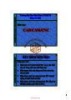
Bài giảng CAD/CAM/CNC - Phần 1: Tổng quan về CAD/CAM/CNC
 25 p |
25 p |  24
|
24
|  2
2
Chịu trách nhiệm nội dung:
Nguyễn Công Hà - Giám đốc Công ty TNHH TÀI LIỆU TRỰC TUYẾN VI NA
LIÊN HỆ
Địa chỉ: P402, 54A Nơ Trang Long, Phường 14, Q.Bình Thạnh, TP.HCM
Hotline: 093 303 0098
Email: support@tailieu.vn








